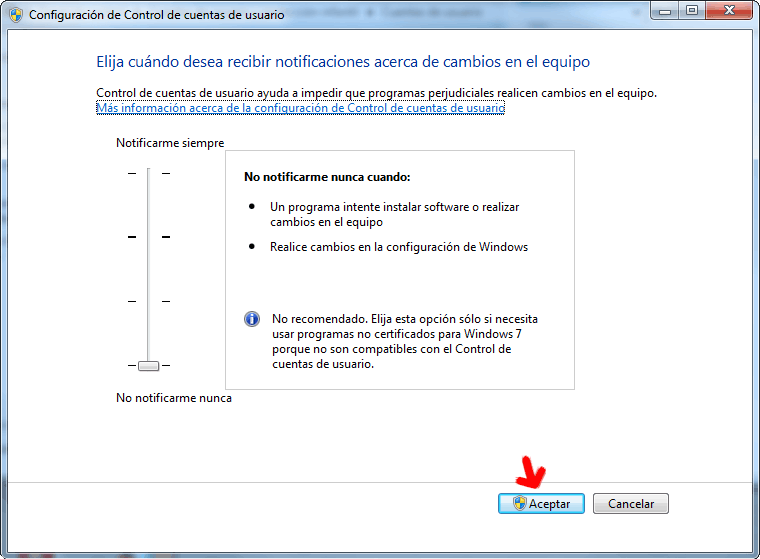Requisitos Mínimos del Sistema Punto de Venta
- Sistema operativo Windows XP SP2
- Memoria 2 GB
- Almacenamiento:
- 600 MB mínimo para instalación de software y framework.
- 150 MB mínimo para instalación solo software.
- La base de datos requiere almacenamiento extra no definido.
- Teclado numérico
- Mouse (opcional)
- Pistola lectora de códigos de barra (opcional)
- Microsoft .NET Framework 3.5 sp1 (incluido en el instalador)
Video Instalación Demo Punto de Venta SuperCajero
Descargar Demo SuperCajero Punto de Venta
Descargar Demo SuperCajero Punto de Venta
Descargue el Demo a su computador
El Instalador del demo se encuentra comprimido en formato ZIP, por lo que es necesario descomprimir este archivo antes de proceder con la instalación.
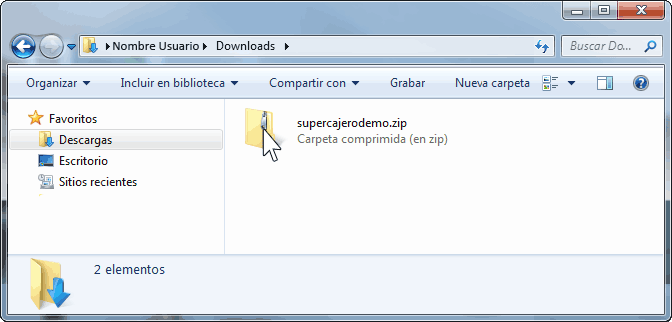
Haga doble click sobre el archivo "supercajerodemo.zip"
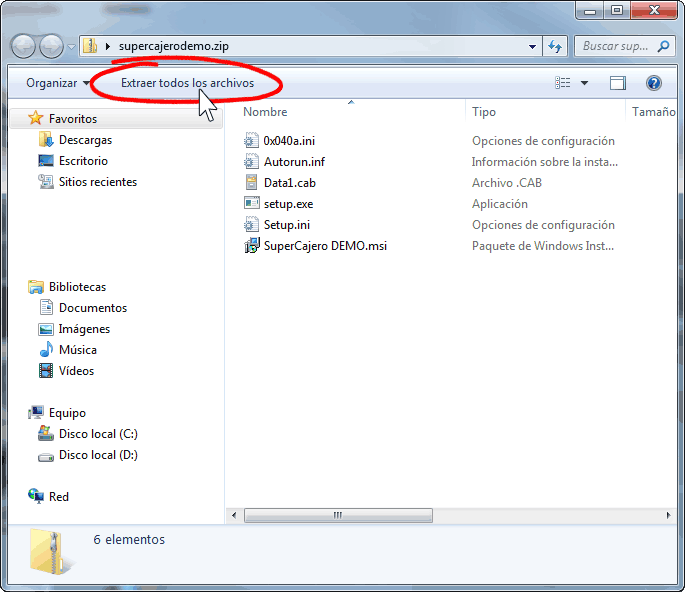
En el menu superior seleccione "Extraer todos los archivos"
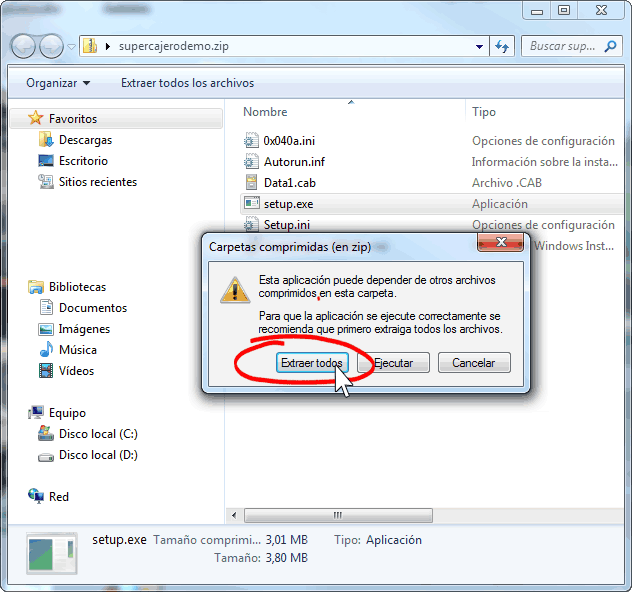
Presione el botón "Extraer todos"
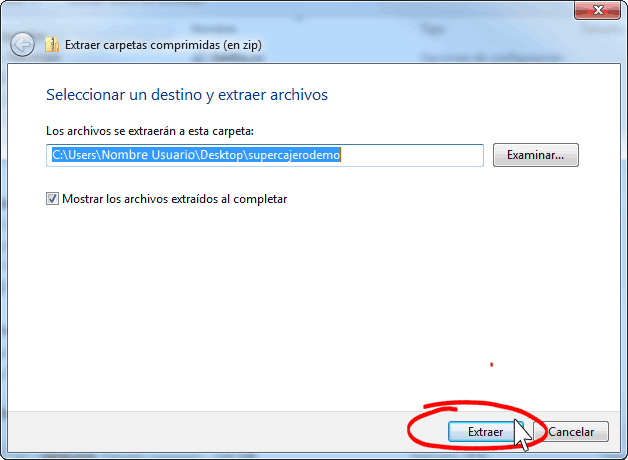
confirme la extracción haciendo click en "Extraer", esto extraera todo el contenido del zip en una carpeta.
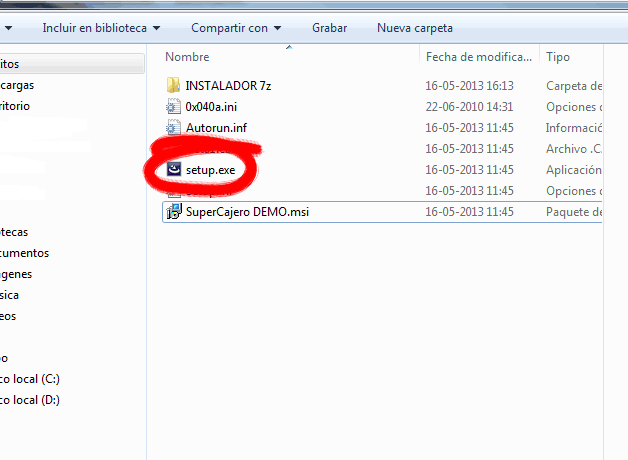
Una vez extraídos los archivos, comienze la instalación haciendo doble click en el archivo "setup"
Comenzar Instalación
IMPORTANTE: Para asegurar la correcta instalación y posterior ejecución del software recomendamos altamente desactivar el UAC (User Account Control) en sistemas operativos como Windows Vista, Windows 7 y Windows 8, sobre todo en sus versiones de 64 bits, para ver más información de cómo desactivar UAC diríjase al final de esta página. Inserte el dongle en un puerto USB disponibleSi no tiene disponible la opción de auto ejecutar aparecerá la siguiente ventana.
El instalador se iniciara automáticamente, aparecerá una ventana de pre requisitos con los .Net Frameworks 3.5 y 3.5 sp1 (en caso de no estar previamente instalados), presione instalar para comenzar la instalación.
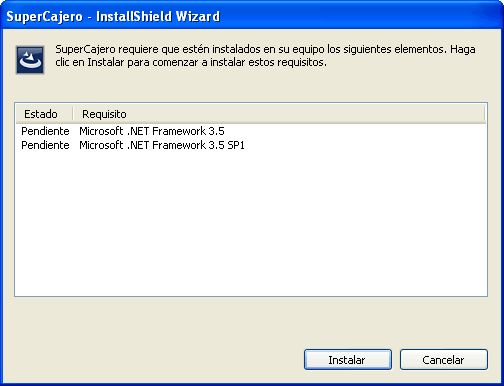
Aparecerá una barra de progreso la cual indica que se está instalando el Framework.
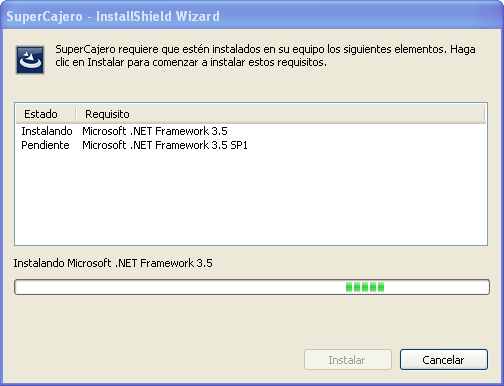
Una vez terminada esta operación se le solicitara reiniciar el equipo, presione “si”, sin retirar el dongle.
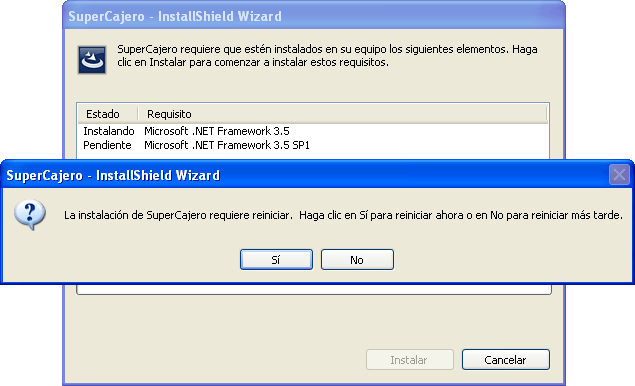
Esta operación se repetirá con la instalación de Framework 3.5 SP1.
Una vez vuelva a iniciar el equipo el instalador de SuperCajero comenzara automáticamente, la primera pantalla es de bienvenida, si desea continuar con la instalación presione siguiente.
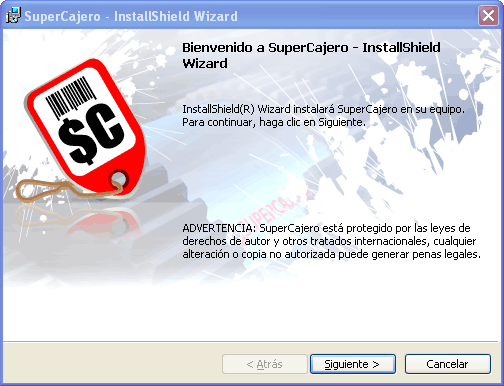
La ventana que se mostrara contiene el contrato de licencia, donde se le indicaran sus derechos y deberes para con el software. Debe aceptar el acuerdo y presionar siguiente.
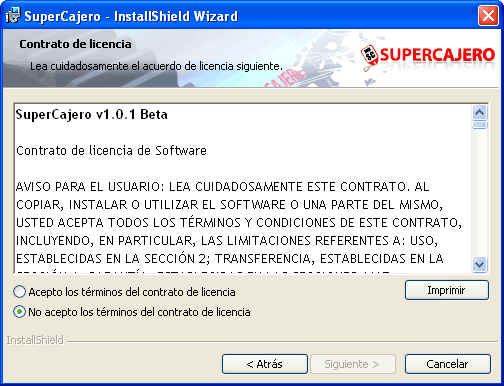
Luego se mostrara la información de la instalación de SuperCajero, esta ventana solo es informativa, presione instalar para proceder a la instalación de SuperCajero.
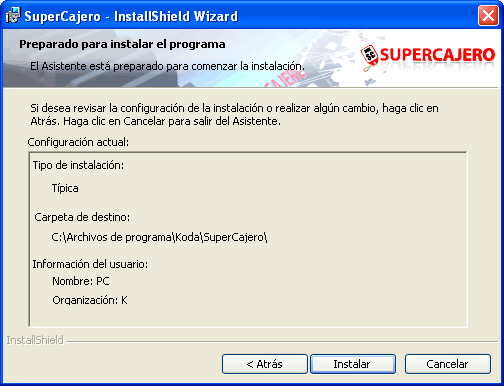
Se mostrará una nueva ventana que indica que SuperCajero se está instalando.
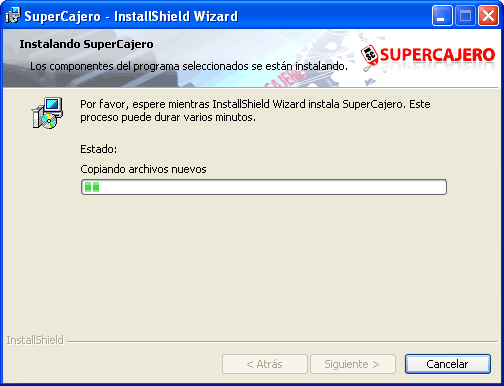
Si tiene instalado y activo un firewall, debe desbloquear el programa “mysqld”, para permitir la comunicación con la base de datos.

La ventana que se muestra a continuación es la que se encargara de configurar SuperCajero con su equipo.

Una vez terminada la configuración se muestra una última ventana que indica el fin del proceso de instalación, haga clic en finalizar para terminar la instalación.
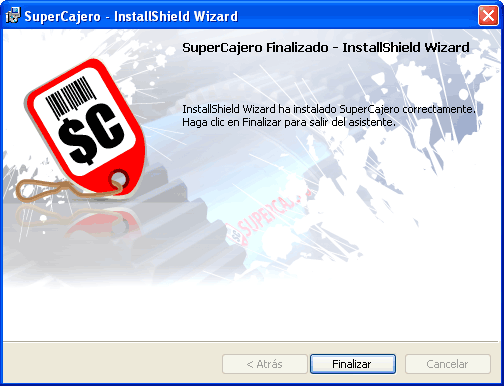
Una vez terminado este proceso, presione finalizar y ya tendrá instalado SuperCajero.
Importante: SuperCajero funciona únicamente con el dongle conectado a un puerto USB, si desconecta el dongle SuperCajero dejara de funcionar hasta que lo vuelva a conectar.
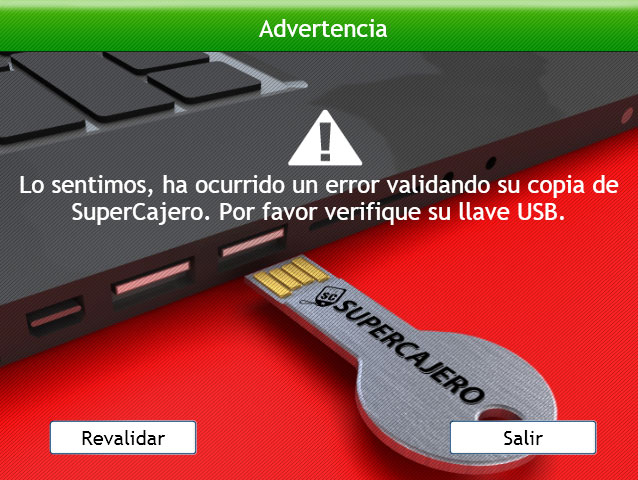
Desactivar UAC (Control de Cuentas de Usuario)
Vaya al panel de control y seleccione “Cuentas de usuario y protección infantil” si está utilizando ver por “categoría”, de lo contrario cambie a ver por “categoría” y continúe.

Una vez dentro, seleccione “Cuentas de Usuario”
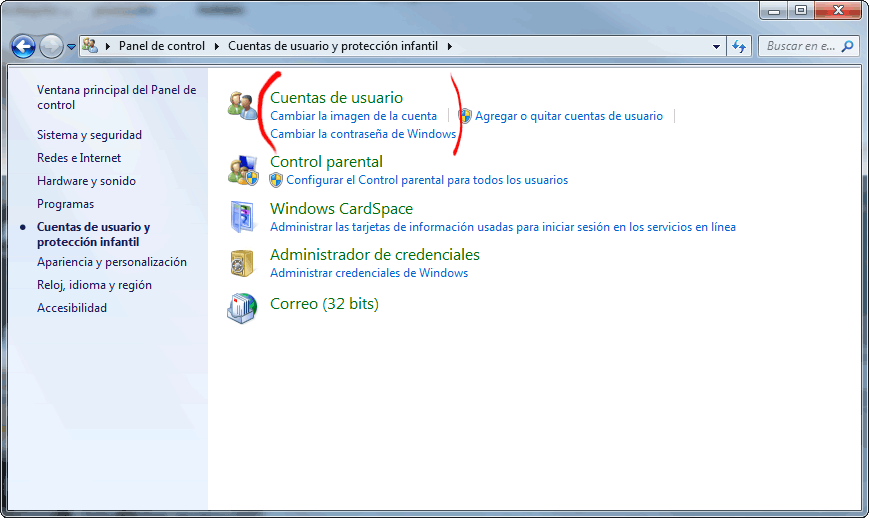
Continúe seleccionando “Cambiar configuración de Control de cuentas de usuario”
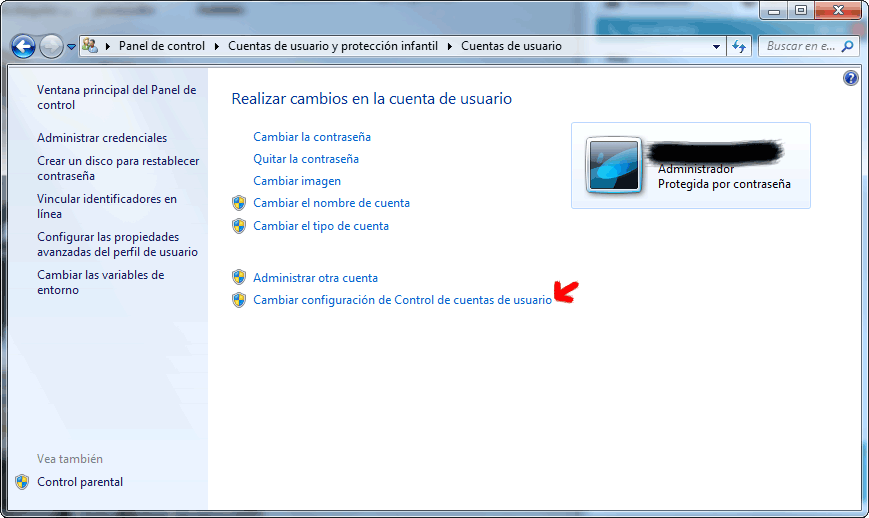
Al abrir la configuración de control de cuentas de usuario, deslice la barra indicada hasta el fondo.
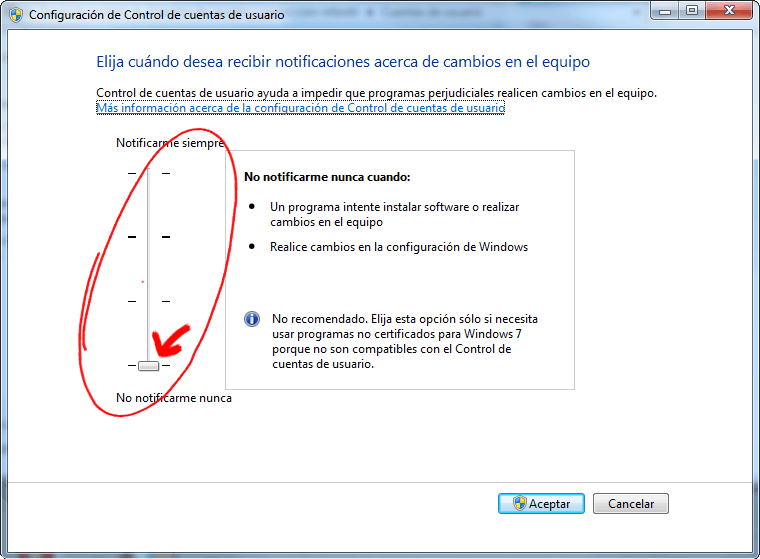
Una vez hecho esto presione aceptar y la configuración estará finalizada.